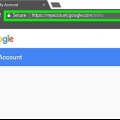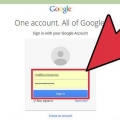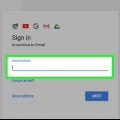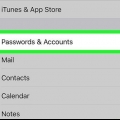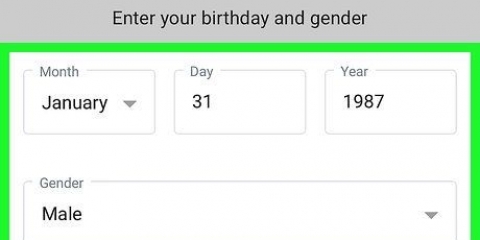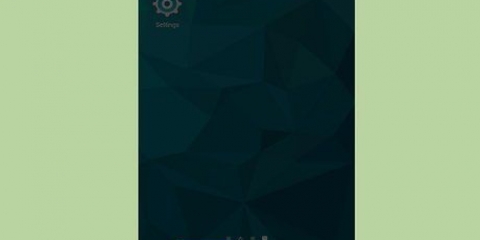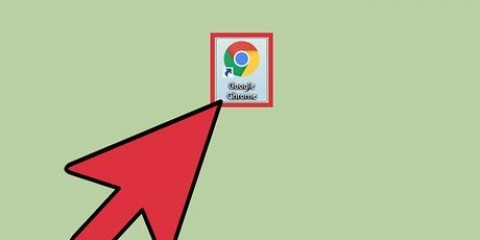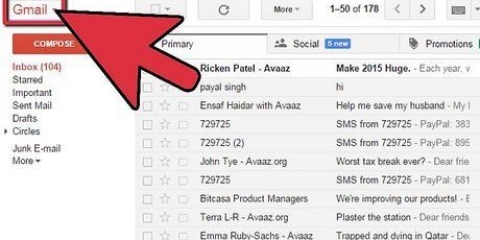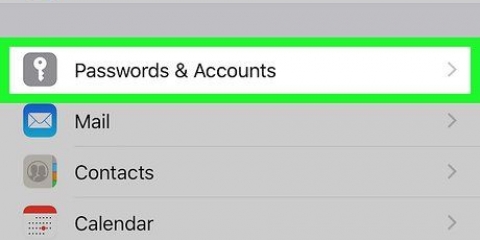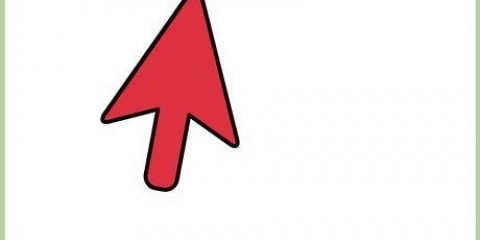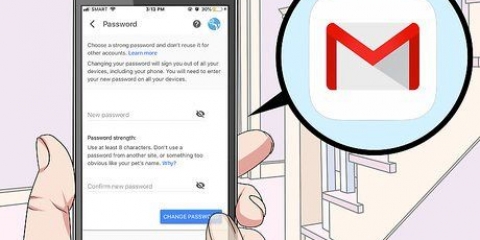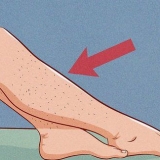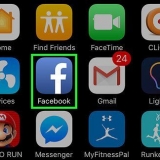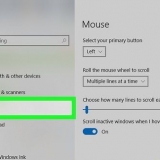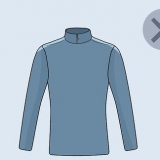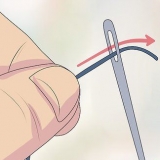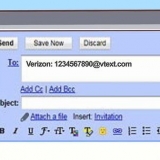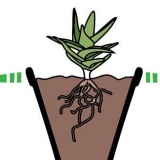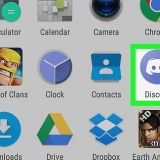Assicurati che il pulsante a destra di "Mail" sia abilitato, anche se non vuoi scaricare tutto. Vedrai una freccia in basso a destra di "Tutte le email": facendo clic su questa opzione potrai scegliere tra il download di tutte le email oppure puoi selezionare etichette specifiche che ti consentiranno di scaricare solo le email con quelle etichette.


1 GB 2 GB 4GB 10 GB 50 GB

Invia link per il download via e-mail - Questo ti invierà un link al tuo attuale indirizzo Gmail per scaricare il file. Cliccando sul link il file verrà scaricato. Aggiungi a Drive - Il file di download verrà inserito in Google Drive. In questo modo verrà utilizzato lo spazio di archiviazione di Google Drive. Aggiungi a Dropbox - Il file di download verrà inserito in un account Dropbox collegato (se ne hai uno). Aggiungi a OneDrive - Il file di download verrà inserito in un account OneDrive collegato (se ne hai uno).

Esegui il backup del tuo account gmail
In questo articolo ti insegneremo come scaricare un file di archivio sul tuo computer con tutti i tuoi dati Gmail. Sfortunatamente non è possibile eseguire il backup del tuo account Gmail dall`app mobile.
Passi

1. ApritiPagina dell`account Google. Tutte le impostazioni e i dati del tuo account Google sono memorizzati qui.
- Se non hai eseguito l`accesso al tuo account Google, fai clic su Iscriviti nell`angolo in alto a destra della finestra. Inserisci il tuo indirizzo email e password e clicca Iscriviti.

2. Clicca su Informazioni personali e privacy. Lo troverai al centro della pagina.

3. Fai clic su Gestisci i tuoi contenuti. Vedrai questa opzione sotto l`intestazione "Informazioni personali e privacy" all`estrema sinistra della finestra.

4. Fare clic su Crea archivio. Si trova in fondo alla sezione "Scarica i tuoi dati" sul lato destro della pagina.

5. Seleziona le parti del tuo account Google di cui desideri eseguire il backup. L`impostazione predefinita è tutta selezionata.

6. Fare clic su Avanti. Questo pulsante si trova nella parte inferiore dello schermo.

7. Assicurati che `.zip` è selezionato. Questa opzione può essere trovata sotto l`intestazione "Tipo di file" nella parte superiore della pagina.
I file ZIP possono essere aperti su quasi tutti i computer facendo clic su di essi. Questo tipo di file occupa anche meno spazio rispetto alle altre opzioni nel menu "Tipo di file".

8. Fare clic sulla casella sotto l`intestazione "Dimensione archivio (max)". Si aprirà un menu a discesa con diverse dimensioni massime di download.

9. Fare clic su una dimensione del download. Se il totale è maggiore della dimensione selezionata qui, verranno creati automaticamente più file.
Ad esempio, se selezioni `4GB` quando il file è di 6 GB in totale, verranno scaricati due file: un file da 4 GB e un file da 2 GB.

10. Fare clic sulla casella sotto l`intestazione "Metodo di consegna". Di seguito sono elencate diverse opzioni che consentono di specificare come si desidera ricevere il file di backup:

11. Fare clic su un metodo di consegna. Tieni presente la dimensione massima dell`archivio poiché il file da scaricare potrebbe essere troppo grande per l`archiviazione su cloud.

12. Fare clic su Crea archivio. Facendo clic su questo verrà eseguito il backup del tuo account Gmail in base alle opzioni che hai scelto.
A seconda della quantità di email, questo processo può richiedere ore (o addirittura giorni).
Articoli sull'argomento "Esegui il backup del tuo account gmail"
Condividi sui social network:
Popolare